磁盘清理代码 电脑清理垃圾的高效运行命令
更新时间:2024-01-01 11:54:33作者:yang
磁盘清理代码是一种能够帮助我们高效清理电脑垃圾的运行命令,在我们日常使用电脑的过程中,随着时间的推移,系统会积累大量无用的文件和数据,占据了宝贵的硬盘空间,同时也影响了电脑的运行速度。而磁盘清理代码的出现,为我们解决这一问题提供了新的方式。通过运行这些代码,我们可以快速而有效地清理垃圾文件,释放硬盘空间,提升电脑的整体性能。学习和掌握磁盘清理代码,对于每一个电脑用户来说都是非常重要的。
方法如下:
1.cleanmgr是电脑自带的垃圾清理软件,我们按Ctrl+R呼出运行界面。然后输入cleanmgr ,会弹出自带的磁盘清理工具,我们选择需要清理的磁盘即可。
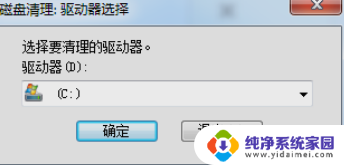
2.我们按Ctrl+R呼出运行界面。然后在运行界面输入cleanmgr /SAGERUN:99,然后就会自动清理当前所有的系统垃圾了。
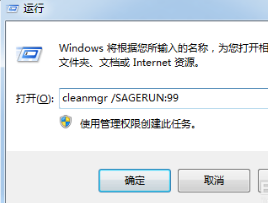
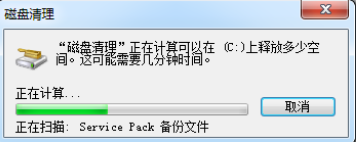
3.新建记事本然后在记事本里面输入以下图片命令,并且以Bat格式保存下来即可。
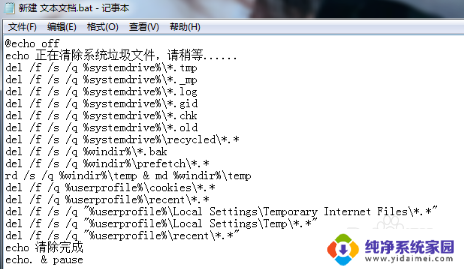
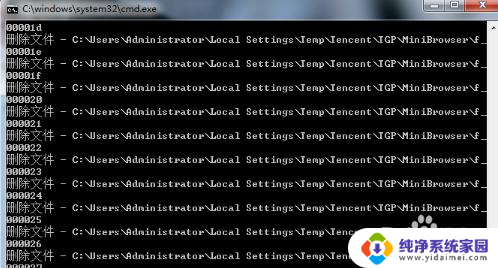
4.当然也可以选择需要清理的磁盘,右击属性。点击”磁盘清理“也是可以做到一键清理的。
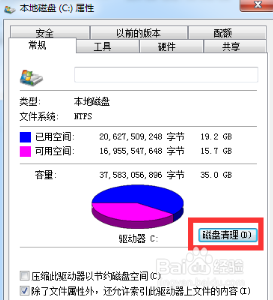
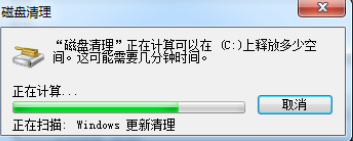
以上就是磁盘清理代码的全部内容,如果有任何疑问,可以参考小编提供的步骤进行操作,希望对大家有所帮助。
磁盘清理代码 电脑清理垃圾的高效运行命令相关教程
- 电脑自带的清理垃圾的指令 清理系统垃圾命令教程
- windows垃圾清理命令 清理系统垃圾命令有哪些
- 清理系统垃圾的代码 如何清理手机系统垃圾代码
- 如何清理电脑c盘缓存垃圾 电脑C盘缓存垃圾清理方法
- 怎么清理电脑的缓存垃圾 电脑缓存垃圾清理步骤
- 电脑缓存垃圾怎么清理 电脑垃圾清理步骤
- opporeno8怎么清理内存垃圾 OPPO手机如何清理缓存和垃圾
- 电脑磁盘清理怎么操作 如何有效清理电脑磁盘碎片
- c盘的缓存垃圾文件怎么清理 快速清理电脑C盘缓存垃圾的步骤
- 火绒能清理系统垃圾吗 火绒怎么设置自动清理垃圾
- 笔记本开机按f1才能开机 电脑每次启动都要按F1怎么解决
- 电脑打印机怎么设置默认打印机 怎么在电脑上设置默认打印机
- windows取消pin登录 如何关闭Windows 10开机PIN码
- 刚刚删除的应用怎么恢复 安卓手机卸载应用后怎么恢复
- word用户名怎么改 Word用户名怎么改
- 电脑宽带错误651是怎么回事 宽带连接出现651错误怎么办